USB啟動盤還是比較常用的,因為在平時,重裝系統是避免不了的,如果沒有啟動啟動光盤的話,制作USB啟動盤不失為一種非常可行的方法,記得在我上一次重裝系統時,就遇到過這種情況。自己因為下載了一個莫名其妙的壓縮包,解壓出來后運行-->安裝,在我的桌面上多了一個快捷方式圖標,右鍵該圖標,右鍵選項中只有“屬性”和“創建快捷方式”兩個選項,根本刪除不了,而且把我的IE首頁給篡改了,修改注冊表里的信息都沒用,一怒之下,重裝系統。我的個性比較急的,直接到樓下購買了光盤,回來后,刻盤-->重裝。但不想,光盤被刻壞了,無奈只得另找方法。在光盤被我刻壞之后,就嘗試著制作USB啟動盤的方式來重裝系統。
制作USB啟動盤,首先你要進入到你的計算機的BIOS界面,查看“BOOT”選項卡中的開機啟動項提供幾種方式重裝系統。以我的筆記本為例,里面提供的USB啟動項,分別提供了“USB HDD”、“USB FDD”、“USB KEY”、“USB ODD”這么幾種第一啟動項。下面簡單介紹一下這幾種啟動方式。“USB HDD”是把USB接口模擬成為硬盤的形式,來作為第一啟動項的,“USB FDD”則是把USB接口模擬成為軟驅的形式,“USB KEY”是把USB接口模擬成USB KEY數字證書的形式來作為第一啟動項的。清楚了這些第一啟動項的形式,那就得了解模擬出這些第一啟動項的方法,這一類的軟件有很多,我就以我的為例來說明,我用的是UltraISO(UltraISO下載),版本是UltraISO Premium 9.35。第一步打開UltraISO,呈現的系統界面:
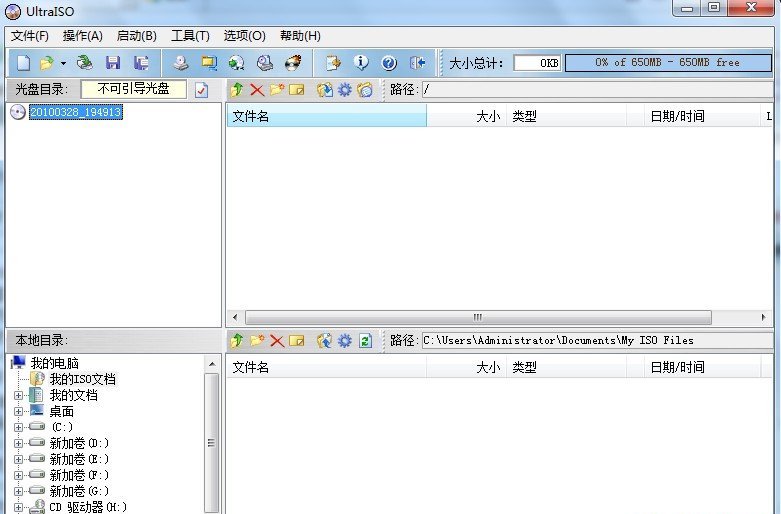
在界面的左下方可以看到“本地目錄”,接下來要做的就是打開系統鏡像所在的目錄,找到系統鏡像文件后,雙擊將其打開,如下圖:
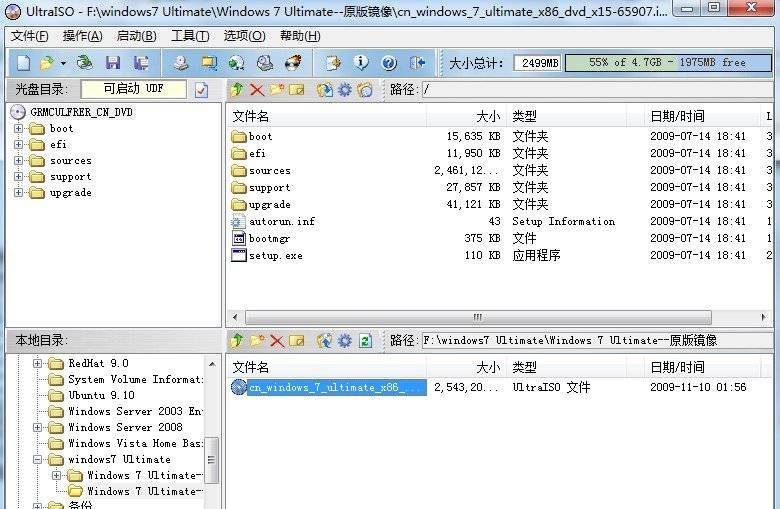
在界面上找到“啟動”菜單,并在他的下拉菜單中找到“寫入硬盤映像”選項,選擇此項,出現如下界面:
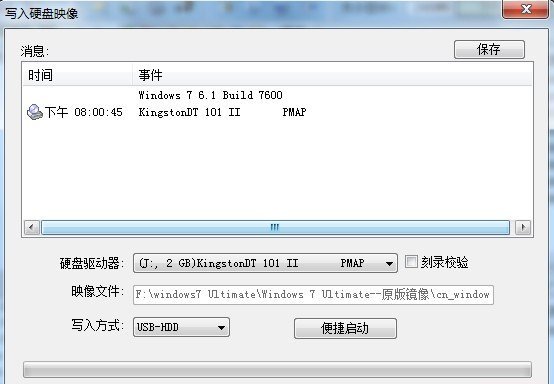
我們可以看到在“映像文件”的右邊已經顯示出了我們剛剛選擇的系統鏡像的路徑了,首先選擇“格式化”按鈕,將U盤格式化,格式化之后,注意了,打開“寫入方式”的下拉菜單,
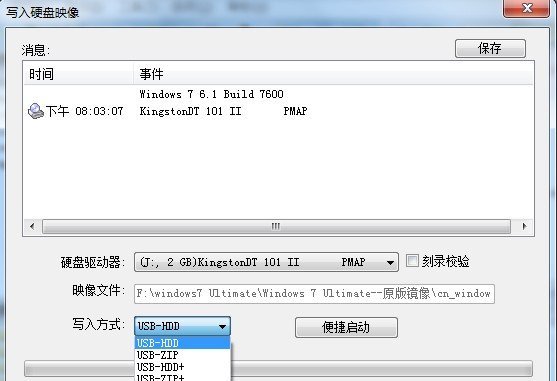
這時,我們可以看到一共有四種形式,這得根據你的計算機中Bios的第一啟動項選擇的,以你的計算機中的第一啟動項為基準,啟動項里有哪些啟動項就可以選擇哪種啟動方式,一般都可以選擇“USB-HDD”硬盤形式寫入,因為硬盤形式比較大眾化,如果你的計算機的BIOS里沒有“USB-HDD”選項,就選擇另外在你的計算機的Bios選項中存在的選項。這些完成后,就可以選擇“寫入”按鈕,對U盤進行寫入操作了,等待寫入完成后,進到計算機的Bios設置第一啟動項,在“Boot”選項卡里選擇你剛剛在”寫入方式“中選擇的那一項就行了。按”F10“保存,就進入了重裝系統的界面了。至此,就已經完成了對USB啟動盤的制作過程了,還是挺實用的,這是我使用的一些心得。
